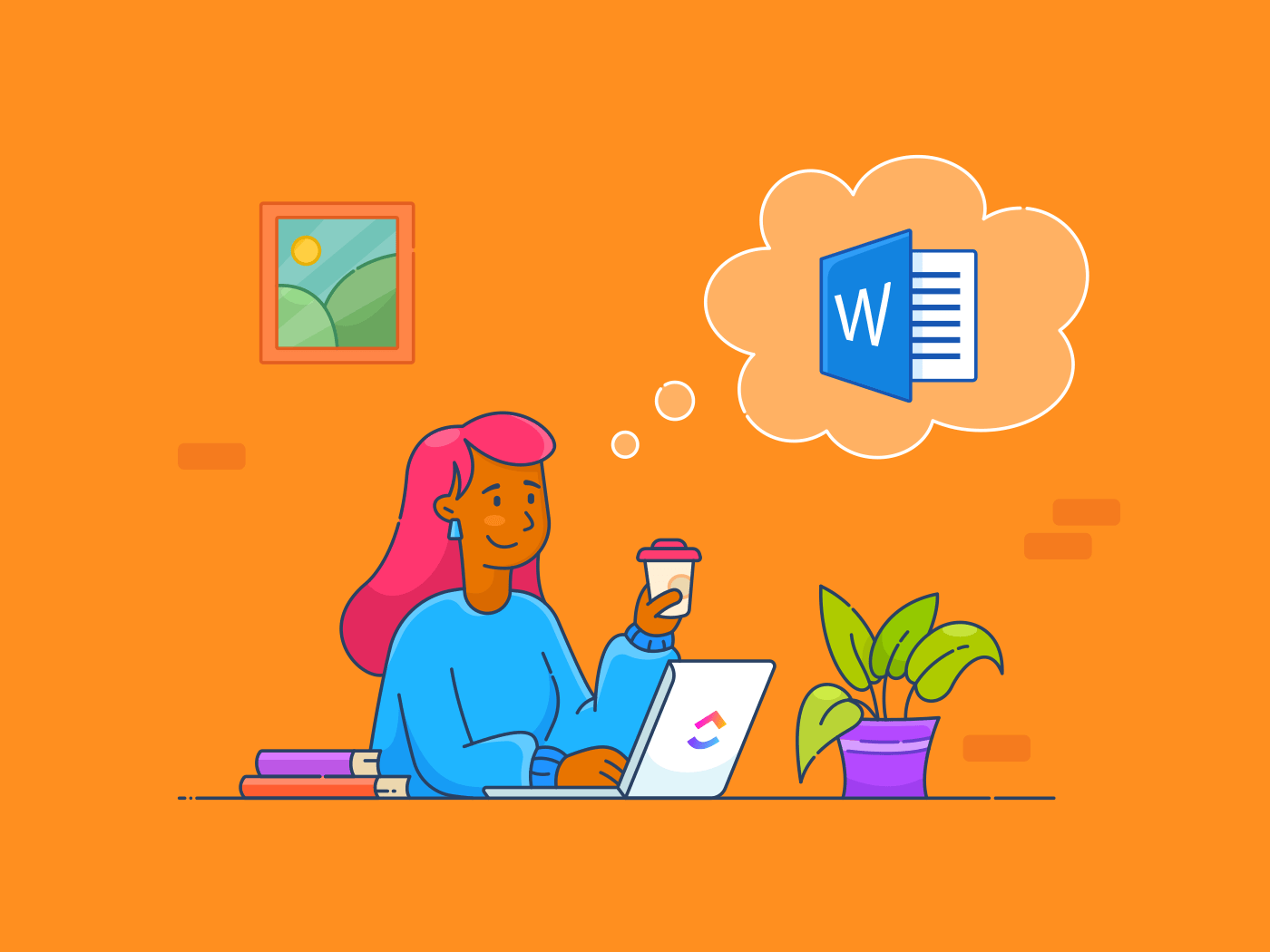Die Arbeit mit mehreren Versionen eines Dokuments kann knifflig sein. Sie müssen alle größeren und kleineren Änderungen erkennen und sicherstellen, dass nichts Wichtiges gelöscht wurde.
Der manuelle Vergleich von Dokumenten kann jedoch zu unbeabsichtigten Fehlern führen, ganz zu schweigen von einem hohen Zeit- und Kostenaufwand.
Glücklicherweise verfügt Microsoft Word über ein integriertes Tool, das Feature Vergleichen, das diese Aufgabe zu erledigen vermag.
Aber die Sache ist die: Das Feature "Vergleichen" von Microsoft Word ist nicht ohne Makel. Unstimmigkeiten bei der Formatierung und fehlende Echtzeit-Zusammenarbeit sind nur einige der Probleme, auf die Sie stoßen können.
Im Folgenden erfahren Sie, wie Sie mit dem integrierten Feature von Word zwei Dokumente effektiv vergleichen können. Wir werden auch die Grenzen der Verwendung von Word für die Erstellung und den Vergleich von Dokumenten erkunden und dann eine Alternative vorstellen, die Ihre Erfahrung mit der Dokumentenverwaltung verändern wird. Los geht's.
Wie man zwei Word-Dokumente vergleicht
Der Vergleich zweier Dokumente in MS Word kann Ihnen eine Menge Zeit ersparen, aber nur, wenn Sie wissen, wie man ihn richtig einsetzt. Wenn Sie mit dem Feature nicht vertraut sind, machen Sie sich keine Sorgen - es ist ziemlich einfach, sobald Sie den Dreh raus haben.
Hier ist eine Schritt-für-Schritt-Anleitung, die Ihnen hilft.
1. Öffnen Sie Microsoft Word
Beginnen Sie mit dem Öffnen von Microsoft Word. Stellen Sie sicher, dass beide Dokumente, die Sie vergleichen möchten, an einem leicht zugänglichen Ort auf Ihrem Gerät oder in einem Cloud-Speicher gespeichert sind.
2. Navigieren Sie zur Registerkarte "Überprüfung

über Microsoft Word Wenn Sie Word geöffnet haben, wechseln Sie direkt zur Registerkarte "Überprüfung". Sie finden diese Registerkarte am oberen Rand des Bildschirms in der Multifunktionsleiste von Word. Auf dieser Registerkarte finden Sie alle Tools für die Dokumentüberprüfung - Bearbeitung, Nachverfolgung von Änderungen und, ja, Dokumentenvergleich.
3. Klicken Sie auf Vergleichen

In der Symbolleiste sehen Sie nun eine Reihe von Optionen, aber die gesuchte ist die Funktion Vergleichen. Wenn Sie sie anklicken, werden zwei Optionen eingeblendet.
Klicken Sie erneut auf Vergleichen, nicht auf Kombinieren. Mit der Funktion Kombinieren können Sie Dokumente zusammenführen und so nahtlos mit mehreren Dateien arbeiten. Weitere Informationen hierzu finden Sie hier kurzanleitung zum Zusammenführen von Dokumenten .
4. Dokumente zum Vergleich hochladen

Hier wählen Sie die beiden Dokumente aus, die Sie vergleichen möchten. Word fordert Sie auf, die beiden Dokumente hochzuladen - eines als Originaldokument und das andere als überarbeitetes Dokument. Achten Sie darauf, dass Sie die richtigen Versionen des Word-Dokuments auswählen, damit Sie Äpfel mit Äpfeln und nicht mit Birnen vergleichen können.
Vergessen Sie auch nicht, einen Namen in "beschriften Sie Änderungen mit with " zu vergeben. Durch die Verwendung des Features "Beschriften" geben Sie jeder Änderung eine Identität, was die Verwaltung von Überarbeitungen, die Nachverfolgung von Änderungen und die genaue Überprüfung von Word-Dateien erheblich erleichtert.
5. Konfigurieren Sie die Einstellungen für den Vergleich

Word wird Ihnen nicht jeden kleinen Unterschied anzeigen, es sei denn, Sie fragen danach. Sie können benutzerdefinierte Einstellungen für den Vergleich von Word-Dokumenten vornehmen, indem Sie auf Mehr klicken. Dazu gehört alles, von Textänderungen, Kommentaren und Formatierungen bis hin zu detaillierteren Angaben wie Fußnoten, Kopfzeilen und Tabellen. Wenn Sie wenig Zeit haben oder nur Textänderungen sehen möchten, können Sie die detaillierteren Einstellungen für den Vergleich deaktivieren.
6. Überprüfen Sie das Ergebnis

Sobald Sie Ihren Vergleich benutzerdefiniert haben, klicken Sie auf OK. Word öffnet nun ein neues, drittes Dokument, in dem Sie den Seite-an-Seite-Vergleich sehen. Alle Änderungen - Einfügungen, Löschungen, Formatierungsänderungen - werden hervorgehoben. Sie können durch das Dokument blättern und jede Änderung überprüfen.
7. Änderungen annehmen oder ablehnen

Hier können Sie wirklich die Kontrolle übernehmen. Sie können jede Änderung überprüfen und entscheiden, ob sie angenommen oder abgelehnt werden soll. Dieses Feature ist äußerst hilfreich, wenn Sie mit anderen zusammenarbeiten und entscheiden müssen, welche Änderungen Sie übernehmen möchten.
Lesen Sie auch: Wie man eine Projektdokumentation schreibt: Beispiele und Vorlagen So! Sie haben alles eingestellt. Sie haben alles, was Sie brauchen, um zwei Word-Dokumente zu vergleichen. Mit den integrierten Features von Word lassen sich grundlegende Aufgaben mühelos bewältigen.
Wenn es jedoch darum geht, große Dokumente zu verwalten, die Formatierung beizubehalten oder die Zusammenarbeit von Teams bei Dokumenten ist Word oft nicht ausreichend. Wenn Sie mit einer großen Bibliothek von Dokumenten arbeiten (z. B. für Wikis), benötigen Sie möglicherweise etwas mit fortgeschritteneren Funktionen.
Werfen wir einen Blick auf einige der Limits von Microsoft Word für die Erstellung und den Vergleich von Dokumenten. Sie werden sehen, warum Sie möglicherweise fortschrittlichere tools brauchen, um diese Herausforderungen zu meistern.
Limits bei der Verwendung von Word für die Erstellung und den Vergleich von Dokumenten
Microsoft Word ist zwar ein wertvolles tool, aber seine Limits können Ihre Produktivität erheblich beeinträchtigen, insbesondere bei komplexen Projekten wie erstellung einer Wissensdatenbank , die gemeinsame Erstellung von Berichten oder die Verwaltung großer Dokumentationsmengen. Im Folgenden werden einige der üblichen Herausforderungen und ihre Auswirkungen auf die Erstellung und den Vergleich von Dokumenten erläutert.
Unstimmigkeiten bei der Formatierung
Wenn Sie zwei Word-Dokumente vergleichen, um Unterschiede festzustellen, ist eine der häufigsten Beschwerden, dass die Formatierung oft nicht stimmt. Das Ergebnis können falsch ausgerichteter Text, fehlerhafte Tabellen oder inkonsistente Abstände sein, die es erschweren, sich auf die tatsächlichen Unterschiede im Inhalt zu konzentrieren.
Unstimmigkeiten bei der Formatierung sind mehr als nur ärgerlich. In professionellen Einstellungen kann eine schlechte Formatierung den Eindruck von Ungenauigkeit erwecken.
Probleme mit großen Dokumenten
Das Feature "Vergleichen" von Word funktioniert gut für kleinere Dokumente. Wenn Sie jedoch mit größeren Dokumenten zu tun haben, geht es bergab. Word kann sich verlangsamen, einfrieren oder in manchen Fällen sogar ganz abstürzen. Und je länger das Dokument ist, desto schwieriger ist es, alle Unterschiede zu überprüfen, ohne sich zu überfordern.
Auch gelesen: die 10 besten Dokumentverwaltungsprogramme für mehr Ordnung
Fehlende Echtzeit-Zusammenarbeit
Word ist statisch, das heißt, Sie können nicht in Echtzeit zusammenarbeiten. Wenn mehrere Mitglieder eines Teams gleichzeitig an einem Dokument arbeiten, müssen Sie die Versionen manuell vergleichen, was ineffizient ist und das Risiko erhöht, Änderungen zu übersehen.
Fehlende Versionshistorie
Word verfügt nicht über ein intuitives integriertes System zur Versionskontrolle. Sie können zwar verschiedene Versionen einer Datei manuell speichern, aber das ist keine gute Methode, um mehrere Versionen zu verfolgen, vor allem, wenn Sie mit mehreren Personen zusammenarbeiten. Dies erschwert die Nachverfolgung kleinerer Änderungen.
Auch gelesen: 10 Vorlagen für die Prozessdokumentation in Word & ClickUp zur Optimierung Ihrer Abläufe Haben Sie Bedenken wegen der Limits von Microsoft Word? Sehen Sie sich einige der besten Microsoft Word-Alternativen die erweiterte Funktionen für die Erstellung von Dokumenten und die Zusammenarbeit bieten. Diese Tools können Ihren Workflow verbessern, besonders wenn Sie Student oder Profi sind.
💡Pro-Tipp: Probieren Sie diese Microsoft Word-Hacks die Ihnen helfen, intelligenter zu arbeiten, nicht härter.
ClickUp für die Erstellung und Verwaltung von Dokumenten verwenden
Es gibt eine Vielzahl von KI-Tools und software für die Automatisierung von Dokumenten die den Vergleichsprozess vereinfachen kann. Microsoft Word ist nicht das effizienteste Tool für die Verwaltung komplexer Dokumente in größeren Teams oder schnelllebigen Umgebungen. Es gibt bessere Alternativen, die speziell für diesen Zweck entwickelt wurden.
Hier ist ClickUp! ClickUp ist ein Produktivitätstool, das auch als vielseitige End-to-End-Plattform für das Dokumentenmanagement fungiert.
Es kann den einfachen Zugriff auf Dokumente erleichtern und den Vergleichsprozess rationalisieren. Es fördert die Zusammenarbeit an Dokumenten und bietet eine fantastische KI-Schreibassistent mit detailliertem Wissen über Ihre organisatorischen Informationen. Lassen Sie uns weiter erkunden≥
ClickUp Dokumente
Für die Erstellung und Verwaltung von Dokumenten, beginnen Sie mit ClickUp Dokumente , das alles beheben kann, womit Word Probleme hat. Es ist ein Kraftpaket, wenn es um die Verwaltung von Dokumenten geht, besonders in kollaborativen Einstellungen.

Schreiben, zusammenarbeiten und Änderungen nachverfolgen mit ClickUp Docs
Sehen wir uns an, warum ClickUp Docs die perfekte Lösung sein könnte, um Dokumente mühelos zu vergleichen.
Echtzeit-Zusammenarbeit auf höchstem Niveau
Einer der größten Vorteile von ClickUp ist die Echtzeit-Zusammenarbeit. Anstatt Word-Dokumente per E-Mail hin- und herzuschicken oder darauf zu warten, dass jemand die neueste Version hochlädt, können Sie in ClickUp einfach zusammenarbeiten, indem Sie Kommentare abgeben und Elemente für Aktionen zuweisen. Alle sind auf derselben Seite - buchstäblich.
Die Mitarbeiter sehen Änderungen sofort, so dass Sie immer an der aktuellsten Version eines Dokuments arbeiten. Nie mehr "Ups! Ich habe an der falschen Version gearbeitet!".
Keine Formatierungsprobleme mehr
Erinnern Sie sich an die Unstimmigkeiten bei der Formatierung in Word, über die wir gesprochen haben? ClickUp löst das Problem. ClickUp Docs ist stromlinienförmig und intuitiv, und Sie müssen sich keine Sorgen mehr über kaputte Tabellen oder verpatzte Aufzählungszeichen machen. Alles bleibt sauber, auch wenn Sie mit komplexen Dokumenten arbeiten.
Verlieren Sie nie wieder eine Version
Im Gegensatz zu Word bietet ClickUp Docs eine Seitenhistorie, die ein Lebensretter ist, wenn Sie Änderungen im Laufe der Zeit nachverfolgen müssen. Jede Änderung wird in der Historie des Dokuments aufgezeichnet. Das bedeutet, dass Sie sehen können, wer was geändert hat und wann er es in demselben Dokument erledigt hat. Im Vergleich dazu müssen Sie in Word verschiedene Versionen manuell speichern und beschriften. Puh!
Verwalten von Beziehungen und Verweisen
Ein herausragendes Feature von ClickUp Docs ist seine Beziehungs- und Referenzfunktion. Sie ermöglicht es Ihnen, Dokumente und Aufgaben miteinander zu verknüpfen und so ein vernetztes System zu schaffen, in dem alles von einem Ort aus zugänglich ist.
Sie können sogar Widgets hinzufügen, um Workflows zu aktualisieren, den Status von Projekten zu ändern, Aufgaben zuzuweisen und vieles mehr - alles direkt in Ihrem Editor. Das bedeutet weniger Umschalten zwischen Tools und eine effizientere Verwaltung von Dokumenten und Aufgaben in Echtzeit.
ClickUp dient nicht nur der Verwaltung von Aufgaben, sondern auch als zentrale Anlaufstelle für die gesamte Prozess- und Projektdokumentation. Es ist ein unverzichtbares tool, um alle auf derselben Seite zu halten
Kaylee Hatch, Markenmanagerin, Startseite Care Pulse
Doppelte Dokumente aufspüren
Hier ist etwas wirklich Cooles, das ClickUp anbietet:
ClickUp Gehirn
. Es ist ClickUp's KI-Lösung aus einer Hand. Sie können es nutzen, um duplizite oder ähnliche Dokumente zu identifizieren, was Ihnen die Kopfschmerzen der manuellen Suche erspart.
Hier erfahren Sie, wie Brain Ihnen Zeit sparen kann:
- Um Duplikate zu identifizieren, geben Sie einfach eine Abfrage von einer beliebigen Stelle in ClickUp ein (einschließlich der Symbolleiste und des Command-Centers). Sie können die KI explizit auffordern, ähnliche oder doppelte Dokumente zu finden, indem Sie Befehle wie "Ähnliche Dokumente finden" oder "Duplikate identifizieren " verwenden. Die KI durchsucht alle Dokumente und Aufgaben nach relevanten Übereinstimmungen. Einmal identifiziert, können unnötige Kopien archiviert oder gelöscht werden, um Ihren Workspace sauber zu halten.
- ClickUp Brain kann kontextbezogene Suchen über alle Dokumente und Aufgaben in Ihrem Workspace durchführen. Das bedeutet, dass ClickUp Brain nicht nur nach Schlüsselwörtern sucht, sondern auch den Kontext Ihrer Anfrage berücksichtigt, wenn Sie es bitten, bestimmte Informationen zu finden.
- Es kann auch Inhalte von Dokumenten zusammenfassen, wodurch es einfacher wird, ähnliche Themen in verschiedenen Dateien zu erkennen. Außerdem kann es verwandte Dokumente auf der Grundlage Ihrer Abfragen empfehlen, was die Identifizierung von Ähnlichkeiten weiter erleichtert.
ClickUp Brain dient als unschätzbare Ressource für
verwaltung. Es geht einen Schritt weiter und kann Ihnen helfen, besser, schneller und einfacher zu schreiben.

Schreiben und bearbeiten Sie Inhalte schneller als je zuvor mit ClickUp Brain als Ihrem Schreibassistenten
ClickUp's AI Writer for Work kann Ihnen dabei helfen:
- Verfassen von Texten mit dem perfekten Ton und Inhalt unter Verwendung von rollenbasierten Eingabeaufforderungen
- Erstellen Sie Tabellen mit umfangreichen Daten und Erkenntnissen
- Automatische Umwandlung von Sprache in Text, damit Sie so schnell schreiben können, wie Sie sprechen!
Probieren Sie es aus. Es ist das letzte Wort (Wortspiel nicht beabsichtigt!) in Sachen eigenverantwortliches Dokumentenmanagement.
Auch gelesen: Optimierung des Document Management Workflow: Best Practices zur Verbesserung der Organisation
Rationalisieren Sie Ihr Dokumentenmanagement mit ClickUp
Microsoft Word ist ein nützliches Tool, vor allem wenn es um die Erstellung einfacher Dokumente für den persönlichen Gebrauch geht. Wenn es um den Vergleich von Dokumenten geht, ist es hervorragend geeignet, um einfache Textänderungen vorzunehmen.
Aber wie wir gesehen haben, gibt es eine ganze Liste von Limiten, vor allem bei der Formatierung, der Leistung und der Zusammenarbeit. Wenn Sie auf der Suche nach einer modernen, effizienten und kollaborativen Lösung sind, bietet ClickUp Docs alles, was Sie brauchen, und mehr: Zusammenarbeit in Echtzeit, Versionskontrolle und KI-gestützte Dokumentensuche.
Durch den Einsatz von ClickUp kann Ihr Team nicht nur Dokumente effizienter vergleichen, sondern auch die Erstellung und Verwaltung von Dokumenten auf eine Weise rationalisieren, die Wachstum und Produktivität unterstützt.
Bei ClickUp anmelden
heute!